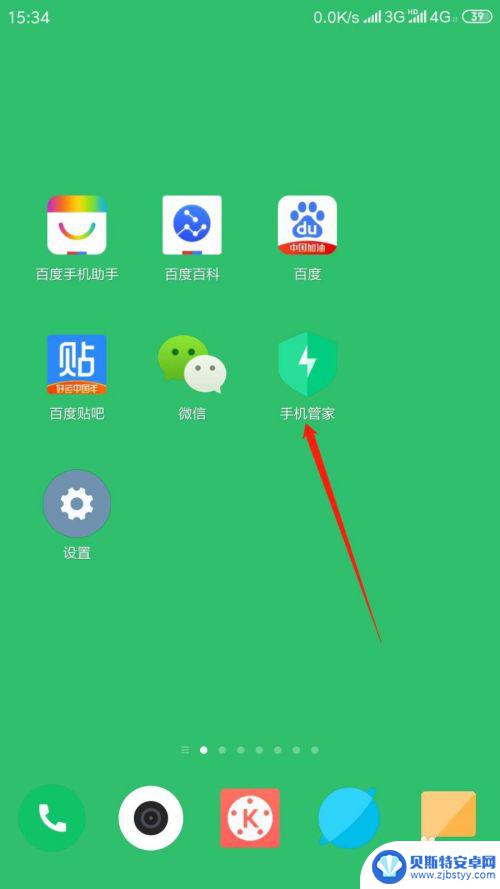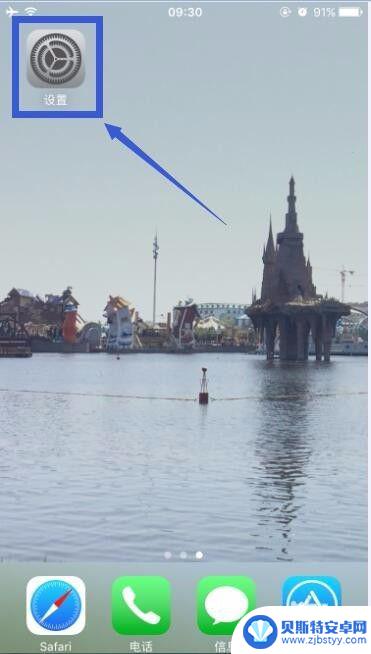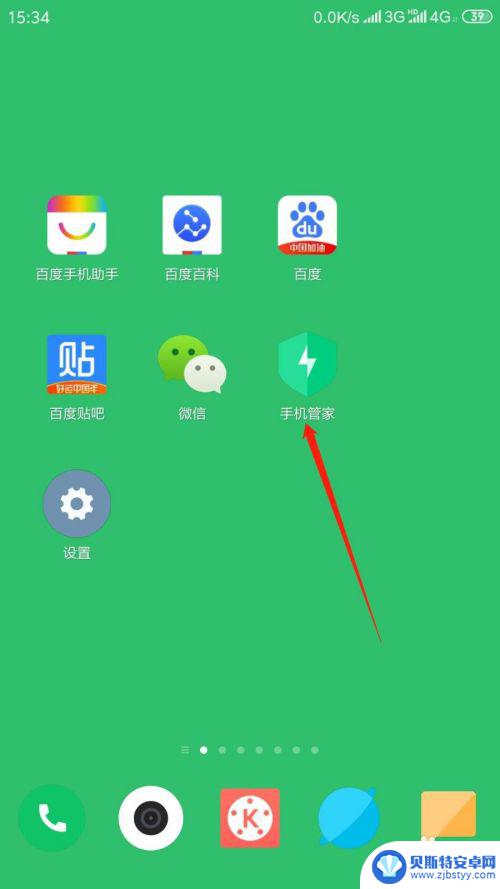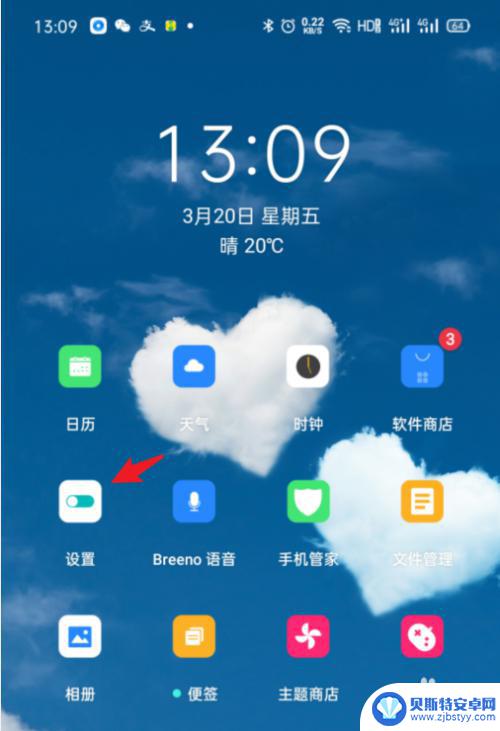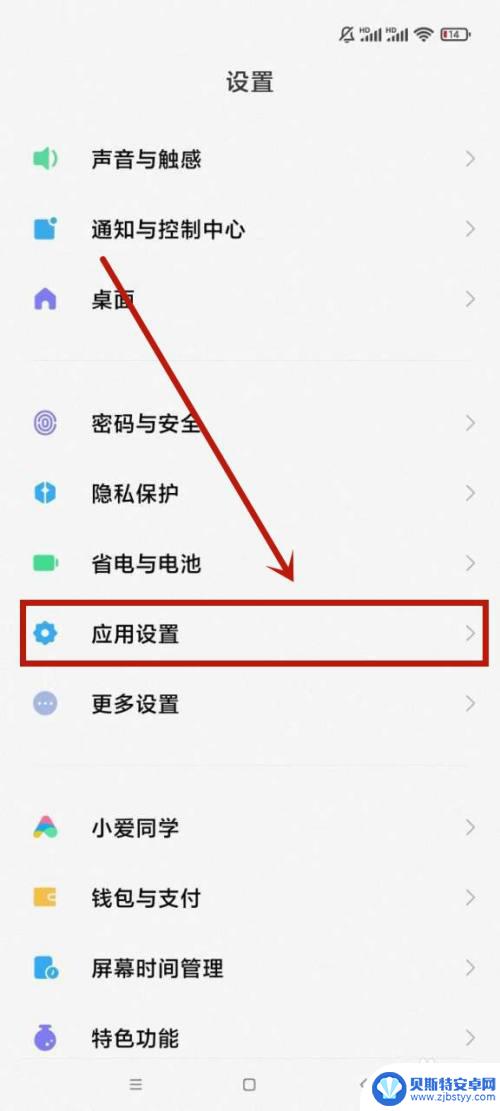手机怎么开启手机网络权限 手机应用网络权限设置的注意事项
手机已经成为我们生活中必不可少的工具,我们几乎离不开它们,而要让手机能够正常运行,我们就需要开启手机的网络权限。手机网络权限的开启对于我们使用各种应用程序以及上网冲浪都非常重要。我们在设置手机应用的网络权限时,也需要注意一些事项,以保护我们的个人信息和手机安全。在本文中我们将详细探讨如何开启手机的网络权限,以及在设置手机应用网络权限时需要注意的事项。
手机应用网络权限设置的注意事项
步骤如下:
1.打开手机锁屏,点击“手机管家”。
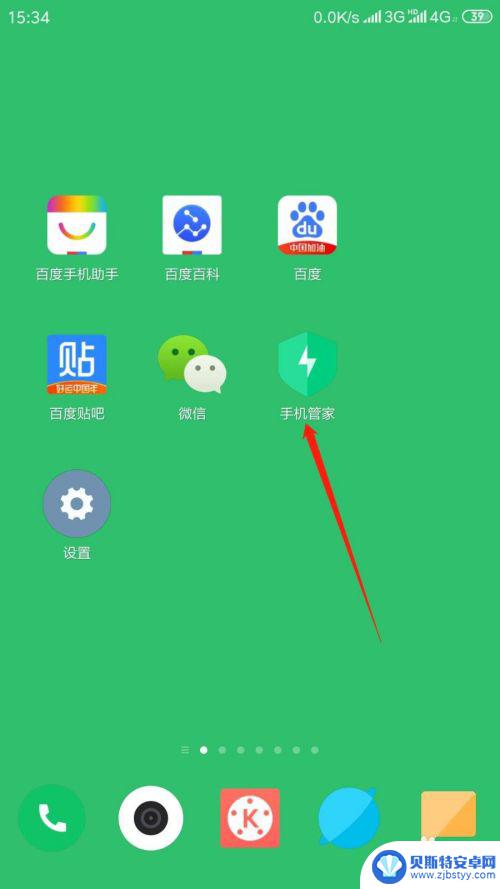
2.进入应用,点击“安全中心”,再点击“网络助手”。
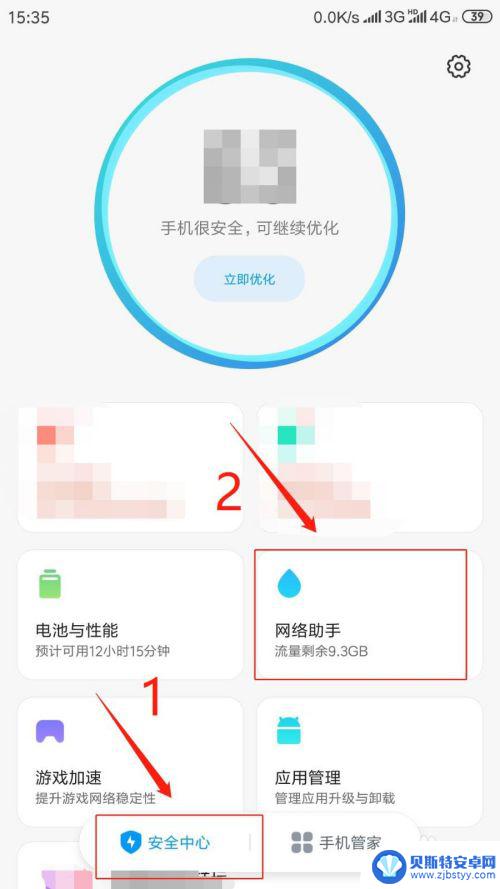
3.进入页面,点击“联网控制”。

4.进入页面,点击“数据”。在应用列表中点击。指定应用程序“允许或禁止该程序使用移动网络”。
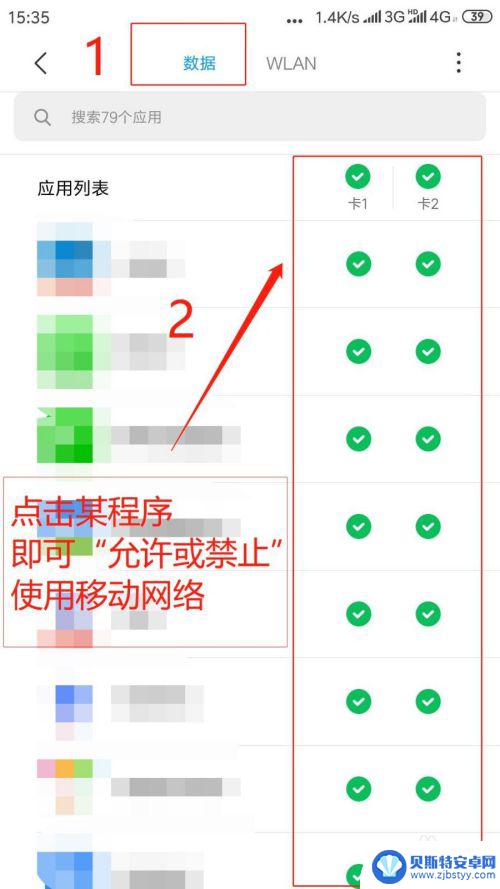
5.点击“WLAN”,在应用列表中点击。指定应用程序"允许或禁止该程序使用无线网络”。
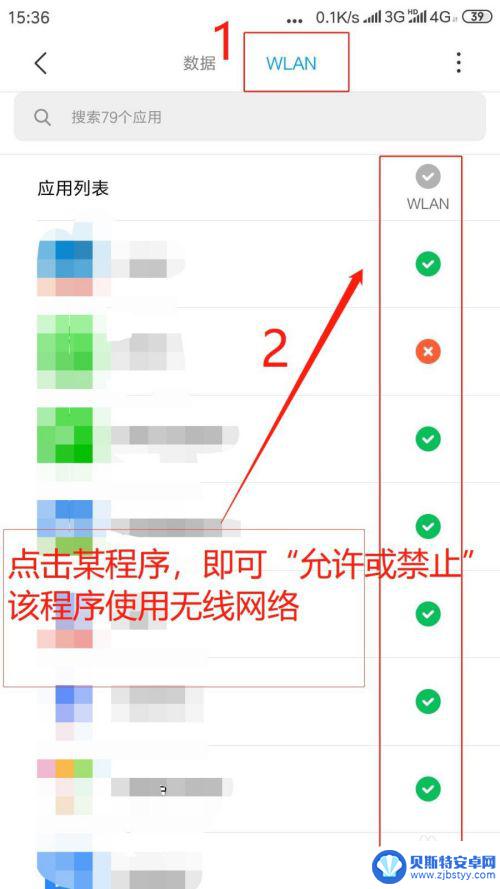
6.点击右上角“●●●”,进行“更多网络访问权限设置”。
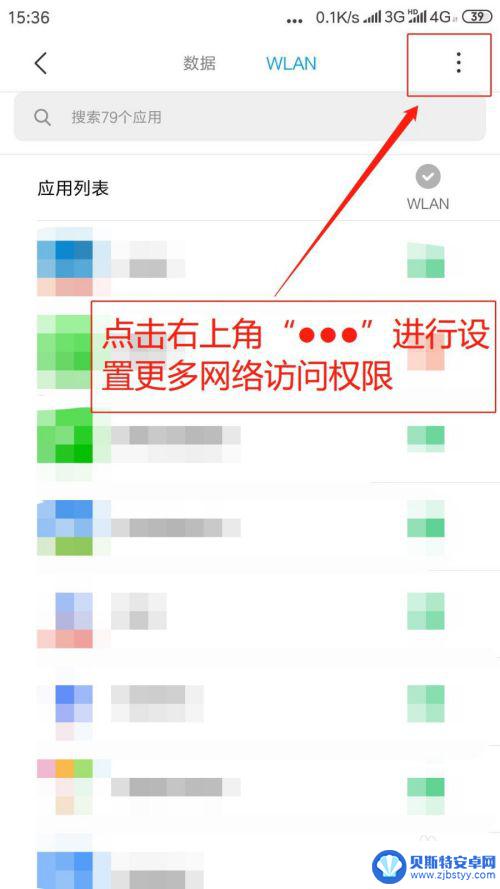
7.弹出菜单,点击“后台联网权限”。
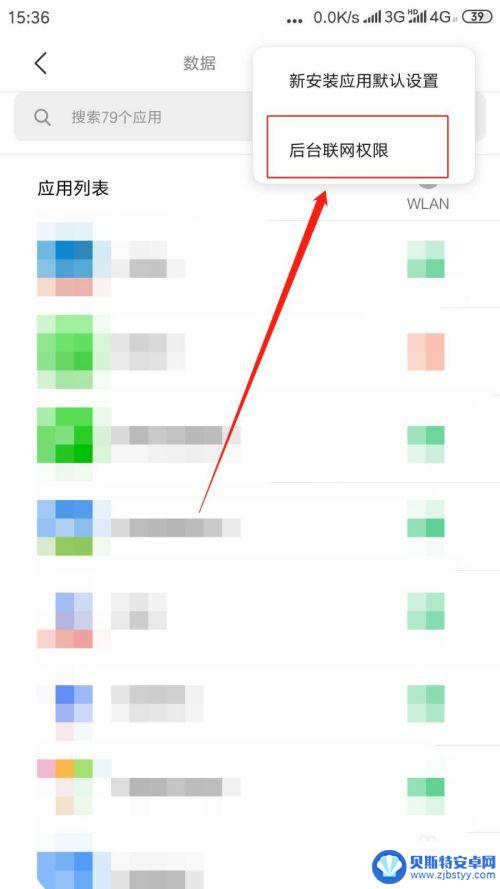
8.进入后台联网权限页面,点击指定程序“联网开关则允许或禁止该程序后台使用网络”。
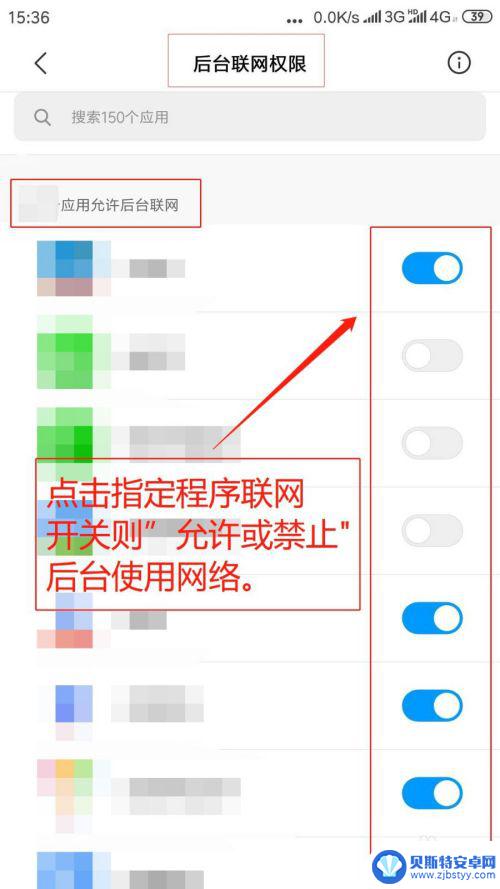
以上就是手机如何开启手机网络权限的全部内容,如果你遇到这种情况,可以按照以上操作解决问题,非常简单快速,一步到位。
相关教程
-
如何让手机应用使用网络 如何设置手机应用的网络权限
在现代社会手机应用的使用已经成为人们生活中不可或缺的一部分,许多手机应用需要连接网络才能正常运行,因此如何正确设置手机应用的网络权限就显得尤为重要。通过合理设置网络权限,可以保...
-
苹果手机如何开启网络权限 苹果手机开启特定APP的上网权限方法
苹果手机作为一款备受欢迎的智能手机,其操作系统iOS系统为用户提供了丰富的功能和便利的操作体验,其中开启网络权限是手机使用过程中的重要功能之一,特定APP的上网权限更是用户关注...
-
现在手机怎么设置网络权限 手机应用权限安全设置指南
随着手机应用的日益普及,我们的隐私安全也变得越来越重要,如何设置手机的网络权限和应用权限,成为了我们必须要关注的问题。在这个信息爆炸的时代,保护个人隐私安全,不仅仅是一种选择,...
-
怎么设置手机视频开通权限 OPPO手机应用权限设置方法
OPPO手机在设置应用权限时,可以帮助用户更好地管理自己的手机视频权限,通过设置手机视频开通权限,用户可以控制哪些应用可以访问手机的视频功能,避免一些恶意应用获取用户视频信息的...
-
小米手机联网权限在哪里设置 小米手机应用怎样允许联网
小米手机作为一款智能手机,系统设置十分丰富,其中联网权限设置是非常重要的一部分,对于小米手机的应用程序,用户可以自行设置其联网权限,以保护个人隐私和数据安全。通过简单的操作,用...
-
华为手机淘宝怎么开启相册权限设置 华为手机淘宝相册图片权限设置方法
华为手机淘宝怎么开启相册权限设置,华为手机淘宝如何开启相册权限设置?在使用华为手机的时候,我们经常会遇到需要在淘宝应用中上传照片的情况,有时候我们发现无法访问相册,这可能是因为...
-
手机能否充值etc 手机ETC充值方法
手机已经成为人们日常生活中不可或缺的一部分,随着手机功能的不断升级,手机ETC充值也成为了人们关注的焦点之一。通过手机能否充值ETC,方便快捷地为车辆进行ETC充值已经成为了许...
-
手机编辑完保存的文件在哪能找到呢 手机里怎么找到文档
手机编辑完保存的文件通常会存储在手机的文件管理器中,用户可以通过文件管理器或者各种应用程序的文档或文件选项来查找,在手机上找到文档的方法取决于用户的手机型号和操作系统版本,一般...
-
手机如何查看es文件 手机ES文件浏览器访问电脑共享文件教程
在现代社会手机已经成为人们生活中不可或缺的重要工具之一,而如何在手机上查看ES文件,使用ES文件浏览器访问电脑共享文件,则是许多人经常面临的问题。通过本教程,我们将为大家详细介...
-
手机如何使用表格查找姓名 手机如何快速查找Excel表格中的信息
在日常生活和工作中,我们经常需要查找表格中的特定信息,而手机作为我们随身携带的工具,也可以帮助我们实现这一目的,通过使用手机上的表格应用程序,我们可以快速、方便地查找需要的信息...